3 wifi пароль скрыт что делать
Этот способ подойдёт для вашего личного роутера или любого другого, к которому у вас есть физический доступ. У большинства современных роутеров есть уникальное имя сети и пароль, присваиваемые по умолчанию. Обычно они печатаются на этикетке с серийным номером и прочей сервисной информацией или на специальной наклейке.
Вам остаётся только добраться до роутера и внимательно обследовать его тыльную сторону. Если там ничего нет, попробуйте заглянуть в инструкцию или погуглить модель роутера. Наверняка найдёте то, что ищете.
2. Узнайте пароль из настроек сети Windows
Если вы подключены (или когда-то подключались) к сети через Windows, то она любезно подскажет вам забытый пароль. В зависимости от версии Windows названия пунктов меню могут отличаться, но смысл примерно тот же.
Нужно перейти в «Центр управления сетями и общим доступом» и добраться до списка беспроводных сетей. Затем открыть свойства нужной сети и посмотреть пароль в поле «Ключ безопасности сети», не забыв поставить галочку на «Отображать вводимые знаки».
3. Посмотрите пароль в «Связке ключей» в OS X
С Mac всё точно так же. OS X хранит пароль от любой сети, к которой вы когда-нибудь подключались, и, разумеется, его можно увидеть.
Делается это в «Связке ключей», где хранятся все ваши пароли. Запускаем её через Spotlight или из папки «Программы» и выбираем на боковой панели слева раздел «Система». Далее находим нужную сеть в списке и жмём на кнопочку «i» на панели ниже. Ставим галочку возле «Показать пароль» и после ввода пароля администратора видим наш пароль от Wi-Fi.
4. Найдите пароль в веб-интерфейсе роутера
Если у вас есть доступ к веб-интерфейсу, то пароль роутера можно посмотреть там. Для этого надо перейти в браузере по адресу 192.168.0.1 (или 192.168.1.1) и ввести логин и пароль. Структура меню у каждого производителя отличается, но суть в том, чтобы найти раздел Wireless Network, в котором есть пункт Security с опциями защиты. В нём и содержится наш ключ, то есть пароль беспроводной сети.
Выглядит необходимое нам меню примерно вот так. Пароль по умолчанию скрыт, и для его отображения нужно нажать на кнопку Display password или что-то в этом роде.
5. Сбросьте пароль и задайте новый
Ничто не устоит против грубой силы. Если пароль нельзя достать, значит, нужно его взломать, то есть сбросить. Этот способ годится только в случае, когда нужен пароль от вашего домашнего роутера, но сработает на абсолютно любом маршрутизаторе, поскольку у каждого из них есть физическая кнопка сброса. Единственный минус — если ваш провайдер использует специфические настройки подключения, его придётся настраивать заново.
Итак, достаём роутер из шкафа, с антресолей — или где он там у вас спрятан — и внимательно смотрим на ту его часть, где расположены порты и кнопки управления. Ищите небольшое отверстие, рядом с которым написано Reset. Это и есть кнопка сброса. Её нужно нажать скрепкой или иголкой и подержать несколько секунд (если не поможет, то зажимаем reset и, не отпуская кнопки, выключаем роутер на 30 секунд, а затем, продолжая держать кнопку, включаем и отпускаем ее через 30 секунд). После этого настройки роутера сбросятся на стандартные и вы сможете узнать пароль одним из способов, описанных выше.
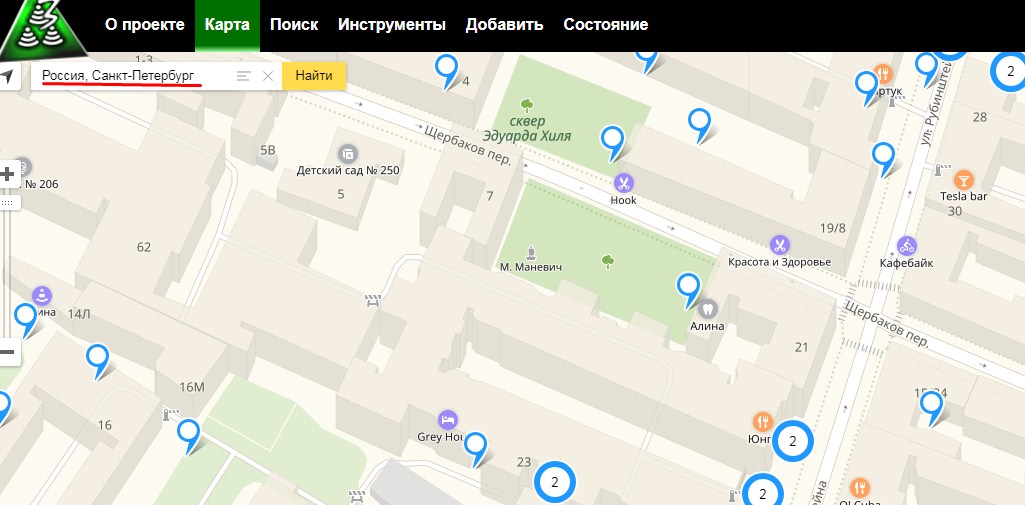
Поиск пароля
И так вы входите под своей учетной записью или можете воспользоваться гостевой. Далее вы можете просмотреть ближайшие сети на карте. Нажимаем на точку и видим данные:
- Дата взлома
- MAC-адрес роутера
- Имя сети
- Пароль
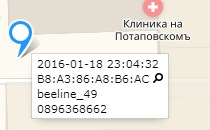
На дату также стоит обращать внимание. Некоторые сети очень старые и их может уже не существовать. Но проект постоянно пополняет новые сетки.
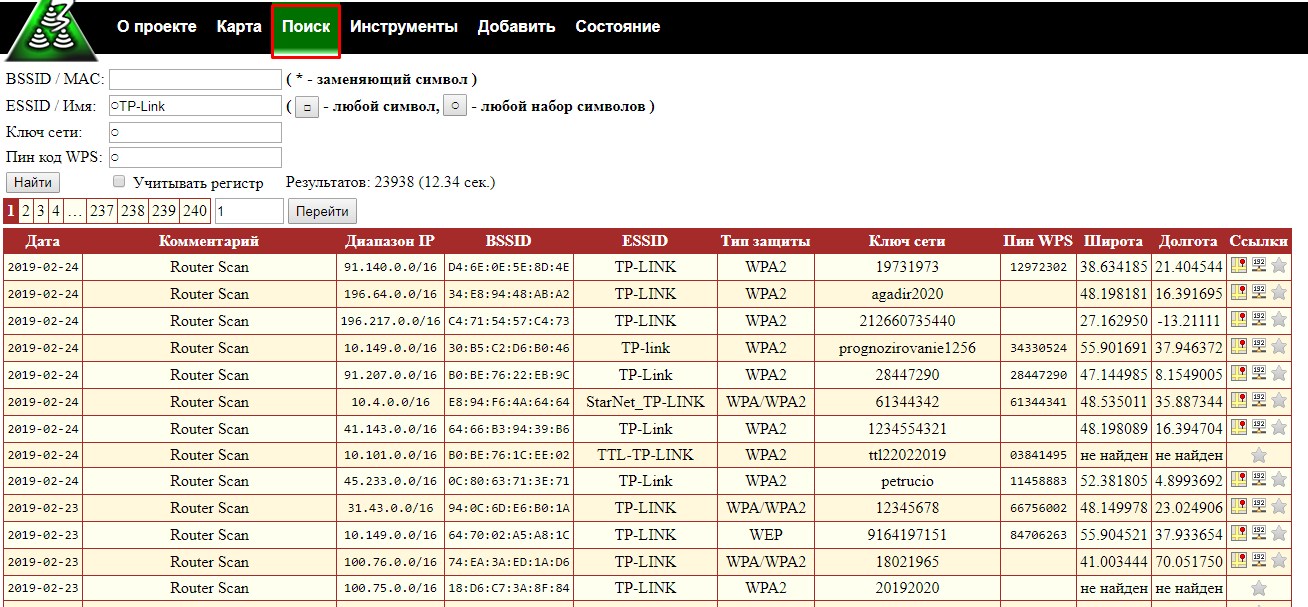
Теперь попробуйте найти свой роутер. Лучше всего использовать поиск по MAC-адресу, так вы точнее всего сможете найти именно свою сеть. Но можно произвести поиск по имени сети, по паролю или по ПИН-коду WPS. В последнем случае результат может быть не правильным, так как ВПС ключи чаще всего заводские.
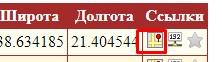
После поиска вы можете просмотреть результат. Для примера и я ввёл имя сети как «TP-Link». Как видите мне сразу пришло 240 страниц результатов. Кстати, можно сразу же посмотреть адрес данной точки доступа, нажав на кнопку карты в столбце «Ссылки».
ПРОСЬБА! Ребята, кто нашёл свою сеть в базе данных, напишите об этом в комментариях. Интересно узнать, насколько силён взломщик у этих ребят. Лично я свою сеть не нашёл, но это потому что, я живу в маленьком городе и тут сетей не так много.
Поиск диапазона IP
Для входа заходим в «Инструменты», а потом нажимаем «Поиск диапазонов».
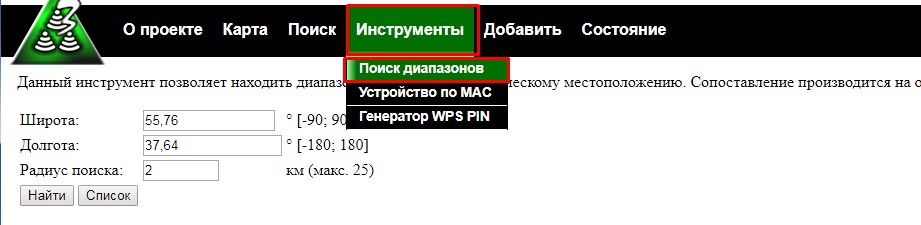
Далее вводим координаты на карте: широту, долготу. Указываем радиус поиска и нажимаем «Найти». Далее видим диапазон IP адресов, которые используется тем или иным провайдеров, имя сети. В описании указывается название компании, ну и иногда ссылку на официальный сайт.

Устройство по MAC
Некий экстрасенс в мире маршрутизаторов. Вы вводите в поле MAC-адрес, а система высчитывает примерное название и модель роутера. Для примера взял МАК-адрес аппарата ASUS RT-AC68 и как видите он его сразу определил.
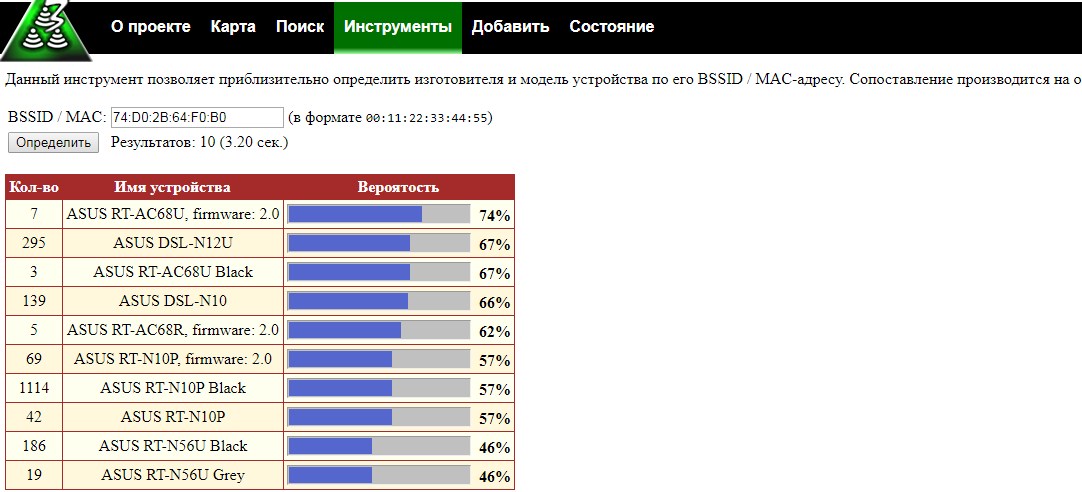
Подключение по WPS
В качестве бонуса он ещё пишет компанию, которая выпустила этот роутер. Но это мы использовали код генератора с сайта, без участия сервера. Если поиск не дал результата, или PIN не подошёл, можно воспользоваться онлайн-генератором справа. Делаем тоже самое. Тут алгоритм более сложный, но я получил тот же результат.
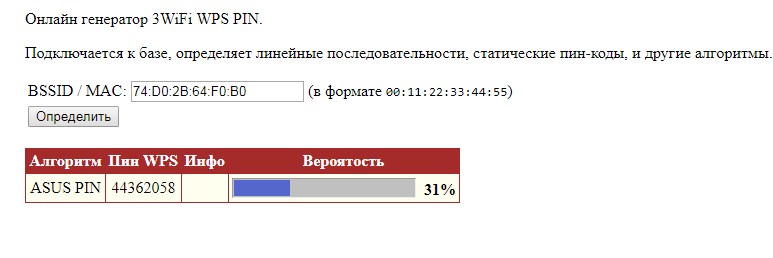
Что делать если вы нашли свою Wi-Fi в базе?
Сразу скажу, что удалить её никаким образом оттуда нельзя, ни за какие деньги. Поэтому делаем следующее:
Сразу скажу, что для регистрации живого аккаунта нужен код приглашения. Его можно получить двумя способами:
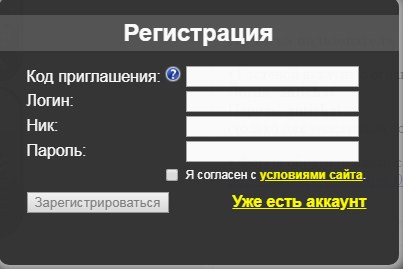
- Быть активным участником форума, помогать проекту, делать сканирования сетей и постоянно добавлять в базу данных новые маршрутизаторы.
- Заплатить 5$ разработчику проекта.
Я думаю, 5 баксов не такая большая плата, тем более все эти деньги в большей степени пойдут на поддерживание в работоспособном виде сервера, который хранит, обрабатывает и выдает по запросам все пароли. Так что, если вы решили зарегистрироваться, поддержите ребят рублём или долларом, чтобы проект процветал и развивался.
Проблема восстановления вай-фай пароля была, есть и всегда будет актуальна, пока существует данный тип беспроводного подключения. Ну действительно, мы вводим его один раз и навсегда про него забываем. А тем временем любая переустановка Windows или даже просто смена сетевого адаптера приводит к тому, что вы не можете получить доступ в Интернет. Разберемся с этим вопросом подробнее.
В ситуации, когда вы хотите подключить к беспроводной сети какой-либо гаджет, но потеряли записанный ключ от вайфай, существует несколько способов восстановить пароль:
- через компьютер
- телефон
- или на самом маршрутизаторе
Как узнать пароль от WiFi на компьютере Windows?
- через программу
- встроенными средствами Windows

После этого сохраняем их в отдельный текстовый файл и находим тот, который нужен вам именно в данный момент. После этого запомните его, либо можно поменять и поставить новый пароль на wifi, который вы легко сможете запомнить.
Как узнать пароль вайфай встроенными средствами Windows 10?
Если же отдельную программу установить нет возможности, то придется пойти более сложным путем. К счастью, в операционной системе Windows 10 существует встроенная возможность восстановления забытого ключа авторизации.




Мне нравится этот способ 3
Как узнать забытый пароль от своего Wi-Fi на роутере?
Если же вы забыли пароль от домашней сети, и у вас имеется доступ к роутеру, то необходимо:
Пройдемся подробнее по каждому пункту. Подключиться к роутеру по кабелю необходимо для того, чтобы ПК или ноутбук получили от него в автоматическом режиме IP адрес и оказались в одной локальной сети.

Также проверяем, чтобы в настройках сетевого подключения Windows были установлены флажки на автоматическое получение IP и DNS серверов.

После этого мы сможем набрать адрес маршрутизатора и осуществить вход в панель управления. В каждом роутере он осуществляется по-разному. О том, как это сделать уже много раз описывалось в других наших публикациях отдельно по каждой модели, рекомендую с ними ознакомиться, если вы не в курсе, как попасть в этот скрытый раздел.
И далее ищем тот раздел настроек, в котором осуществляется управление паролем от wifi. В каждом отдельном случае его нахождение может отличаться в зависимости от фирмы и модели.
Мне нравится этот способ 4
Как Восстановить Пароль От WiFi На Телефоне?
QR код

Доступа к роутеру, разумеется, у нас тоже не имеется.


Запускаем это приложение и наводим камеру на экран смартфона с кодом с настройками от WiFi.

<
Несколько мгновений и программа считает данные о сети и после подтверждения сразу же к ней подключится.


Из файлов на телефоне

Это названия, пароли и типы шифрования от всех сохраненных в устройстве сетей.
Приложение WiFi Key Recovery

Вот такие нехитрые приемы, с помощью который любой сможет быстро узнать пароль для подключения к wifi маршрутизатора, имея на руках лишь только свой смартфон. Используйте!
Мне нравится этот способ 2
Как восстановить логин и пароль от панели управления роутером (личного кабинета)?
Известно, что для того, чтобы настроить подключение к интернету любого маршрутизатора, будь то TP-Link, D-Link, Asus, Zyxel, Keenetic, Ростелеком, Билайн или какой-то еще, нужно либо произвести пошаговую настройку через мобильное приложение, либо зайти в его администраторскую часть через браузер. Но что делать, если пользователь забыл логин и пароль от роутера для доступа в администраторский раздел? Как их поменять и поставить свой?
Или, например, другая часто случающаяся ситуация. Берешь старый маршрутизатора, которое лежал пару лет на полке, и к нему нет ни каких-либо инструкций, ни наклеек, ни какой-то еще информации. Как в этом случае узнать логин, зайти на роутер и поменять пароль?
Чаще всего при первичной настройке пользователи оставляют те данные для авторизации, которые были заданы на маршрутизаторе по умолчанию. Поэтому можно сделать следующее:
- Открыть и найти в руководстве пользователя
- Посмотреть на наклейке на маршрутизаторе
- Узнать с сайта-каталога данных для авторизации по номеру модели
Однако более грамотный пользователь все же поменял бы пароль и логин от доступа в роутер на более надежный. Кроме того, все чаще прошивки на современных моделях сделаны таким образом, что при первичной конфигурации ключ авторизации принуждают поменять в обязательном порядке.
Функция восстановления забытого пароля и логина на роутере TP-Link

Для работы функции нужно указать параметры доступа к почтовому серверу и вашему аккаунту:
- Email отправителя
- Адрес получателя
- SMTP-сервер почтового ящика, с которого будет отправляться письмо (его можно узнать в описании вашего сервиса электронной почты)
- Имя пользователя
- Пароль
Как сбросить логин и пароль на роутере?

После чего попробуем попасть в админку, используя пароль по умолчанию.

- Также в большинстве случаев пароль на роутер имеется на наклейке на днище устройства. Кроме логина и пассворда там также как правило указывается адрес, по которому нужно зайти, чтобы попасть в админку.
![Установить]()
Надеюсь, у вас все получилось. Если нет, то задавайте свои вопросы в комментариях, попробуем разобраться с каждой отдельной ситуацией. И больше не забывайте пароли от роутера!
Видео, как восстановить логин и пароль от wifi роутера
![«3 WiFi» - узнайте пароль от любой сети WiFi]()
Но чтобы просмотреть и увидеть пароль, вам необходимо зарегистрироваться. Благо, проект предполагает гостевое использование ресурса. В качестве гостя вы можете использовать данные:
У этой учетной записи есть свои ограничения, но для срочных дел она подойдет. Есть и другие способы найти пароль и войти в систему.
ПРИМЕЧАНИЕ! Все активные ссылки на форум, коды и программу можно найти на «Главной» странице сайта. Ссылки здесь оставлять нет смысла, они могут измениться. Ссылку на сам сайт я уже писал чуть выше. Если у вас есть вопросы по сервису, пишите их в комментариях.
Поиск пароля
И так войдите в свою учетную запись или вы можете использовать гостя. После этого вы можете просмотреть ближайшие сети на карте. Нажмите на точку и посмотрите данные:
- Дата взлома;
- MAC-адрес роутера;
- Пароль.
- Имя сети;
![«3 WiFi» - узнайте пароль от любой сети WiFi]()
Дата тоже заслуживает внимания. Некоторые сети очень старые и могут больше не существовать. Но в проект постоянно добавляются новые сетки.
И тут сразу у многих возник вопрос: а там моя Wi-Fi сеть. Проверить это гораздо проще. Переходим в раздел «Поиск».
![«3 WiFi» - узнайте пароль от любой сети WiFi]()
Теперь попробуйте найти свой роутер. Лучше всего использовать поиск MAC-адреса, так как это лучший способ найти вашу сеть. Однако вы можете искать по имени сети, паролю или PIN-коду WPS. В последнем случае результат может быть неверным, так как ключи VPS часто производятся на заводе.
![«3 WiFi» - узнайте пароль от любой сети WiFi]()
После поиска вы можете просмотреть результат. Например, я также ввел имя сети как «TP-Link». Как видите, я получил сразу 240 страниц результатов. Кстати, адрес этой точки доступа можно сразу увидеть, нажав на кнопку карты в столбце «Ссылка».
ЗАПРОС! Ребята, нашедшие свою сеть в базе, напишите об этом в комментариях. Интересно узнать, насколько сильны воры эти парни. Лично я не нашел свою сеть, но это потому, что я живу в маленьком городке, и здесь не так много сетей.
Поиск диапазона IP
Чтобы получить доступ, перейдите в «Инструменты», затем нажмите «Диапазоны поиска».
![«3 WiFi» - узнайте пароль от любой сети WiFi]()
Далее введите координаты на карте: широта, долгота. Укажите радиус поиска и нажмите «Найти». Далее давайте посмотрим диапазон IP-адресов, используемых тем или иным провайдером, название сети. В описании указывается название компании, а иногда и ссылка на официальный сайт.
![«3 WiFi» - узнайте пароль от любой сети WiFi]()
Устройство по MAC
Некоторые экстрасенсы в мире роутеров. Введите MAC-адрес в поле, и система рассчитает примерное название и модель роутера. Например, я взял MAC-адрес устройства ASUS RT-AC68 и, как видите, он сразу его идентифицировал.
![«3 WiFi» - узнайте пароль от любой сети WiFi]()
Подключение по WPS
![«3 WiFi» - узнайте пароль от любой сети WiFi]()
В качестве бонуса также пишет в компанию, выпустившую этот роутер. Но мы использовали генератор кода с сайта, без участия сервера. Если ваш поиск не соответствует или ваш PIN-код не совпадает, вы можете использовать онлайн-генератор справа. Мы делаем то же самое. Здесь алгоритм посложнее, но результат тот же.
![«3 WiFi» - узнайте пароль от любой сети WiFi]()
Что делать если вы нашли свою Wi-Fi в базе?
Сразу скажу, что убрать оттуда никак нельзя, ни за какие деньги. Поэтому делаем следующее:
Сразу скажу, что для регистрации реального аккаунта нужен пригласительный код. Этого можно добиться двумя способами:
![«3 WiFi» - узнайте пароль от любой сети WiFi]()
- Быть активным участником форума, помогать проекту, выполнять сканирование сети и постоянно добавлять новые роутеры в базу данных;
- Заплатить 5 долларов разработчику проекта;
Читайте также:













